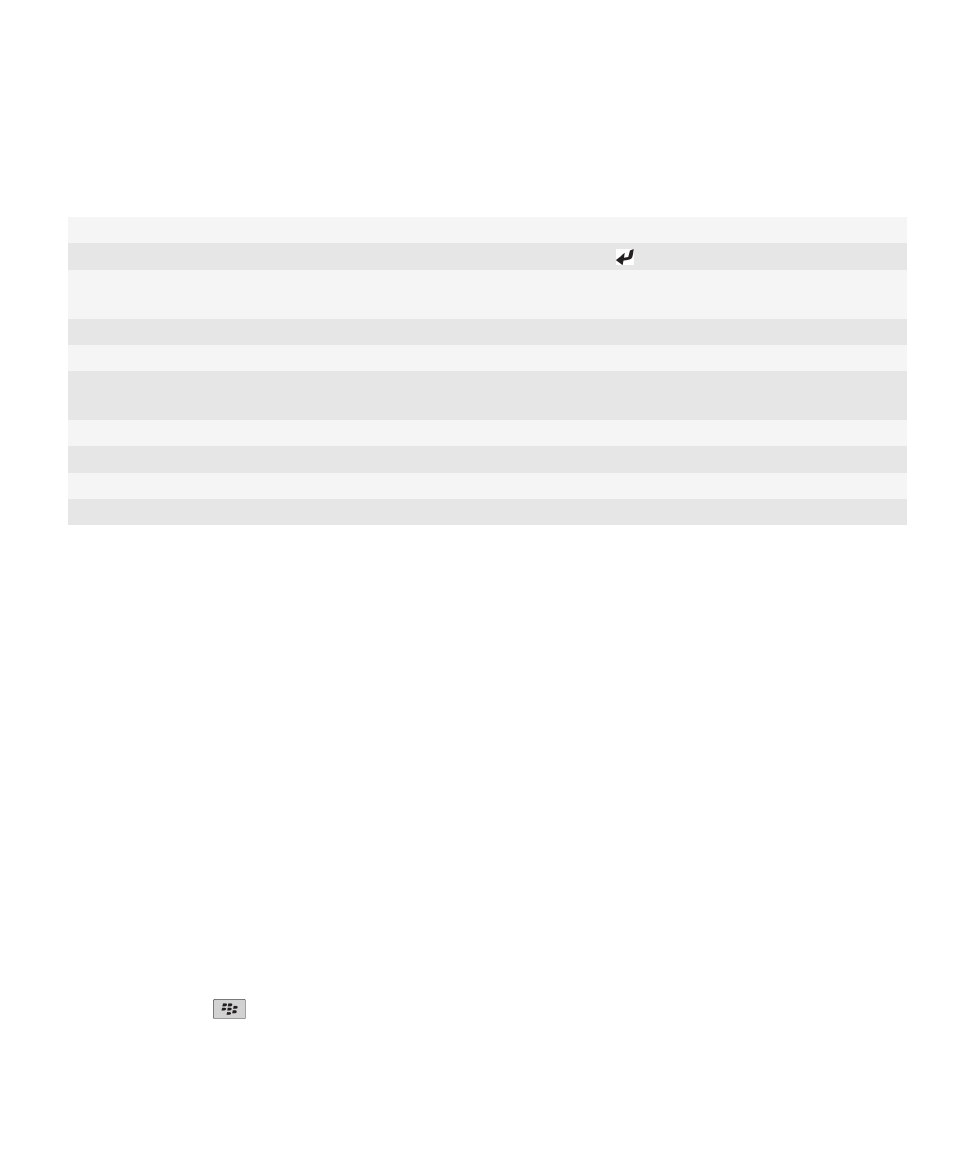
Klucze PGP
Klucze PGP – informacje
Jeśli twoje konto e-mail korzysta z serwera BlackBerry® Enterprise Server obsługującego tę funkcję, możesz
pobierać klucze PGP® za pośrednictwem sieci bezprzewodowej z serwera certyfikatów udostępnionego przez
administratora. W zależności od organizacji, pobranie pewnych certyfikatów może być konieczne, a w niektórych
przypadkach może następować automatycznie.
Klucze PGP umożliwiają wysyłanie i odbieranie wiadomości PGP za pomocą urządzenia BlackBerry®, jeśli
wiadomości PGP są już wysyłane i odbierane na komputerze.
PGP Podstawowe informacje o kluczach PGP
Pobieranie klucza PGP z serwera usługi LDAP
Jeżeli korzystasz z PGP® Universal Server, możesz mieć problem z pobraniem kluczy PGP z serwera usługi LDAP.
1. Na ekranie głównym lub w folderze kliknij ikonę Opcje.
2. Kliknij Zabezpieczenia > Zaawansowane ustawienia zabezpieczeń > Klucze PGP.
3. Naciśnij klawisz
> Pobierz klucze PGP.
Podręcznik użytkownika
Zabezpieczenia
286
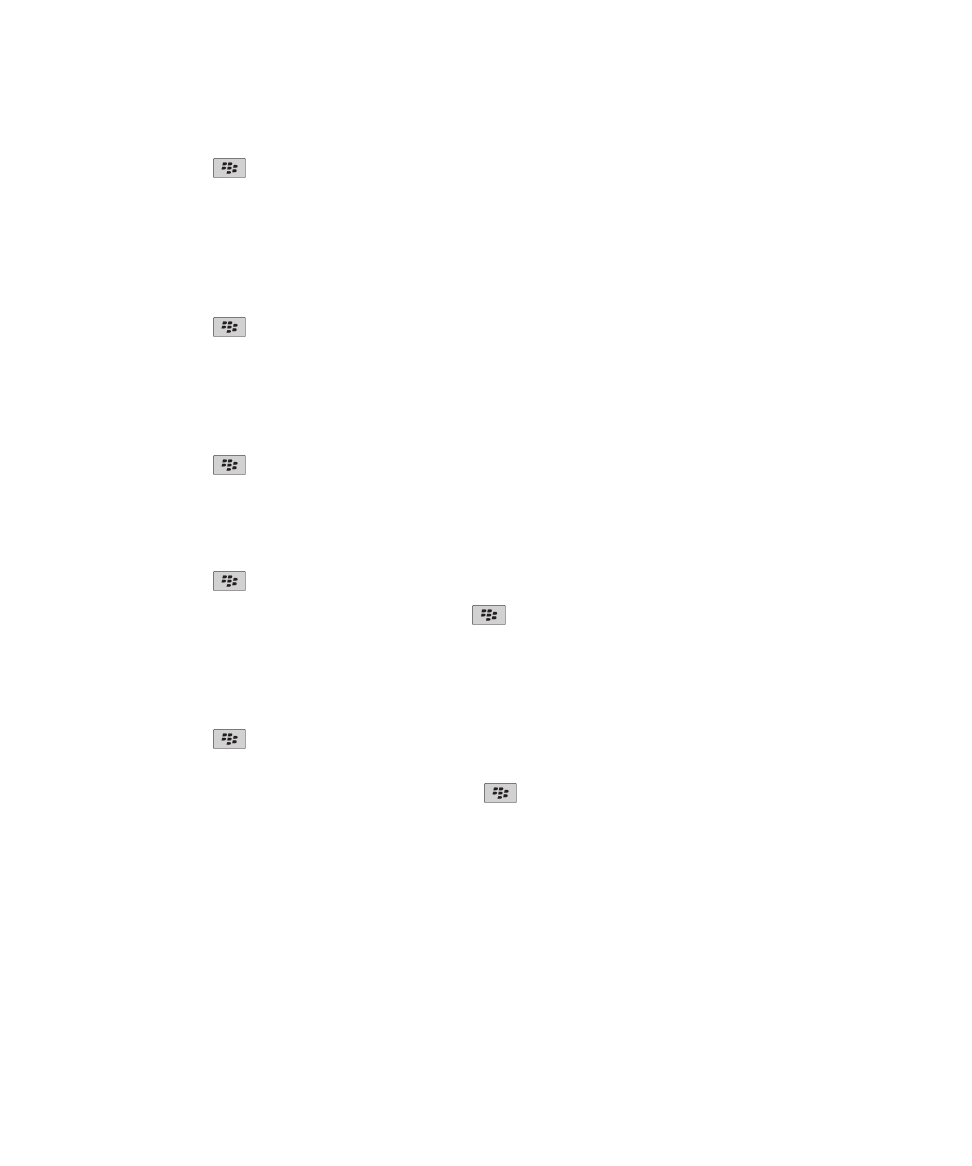
4. Określ kryteria wyszukiwania.
5. Naciśnij klawisz
> Wyszukaj.
6. Kliknij klucz PGP.
7. Kliknij polecenie Dodaj klucz PGP do magazynu kluczy.
Pobieranie osobistego klucza PGP z serwera PGP Universal Server
1. Na ekranie głównym lub w folderze kliknij ikonę Opcje.
2. Kliknij Zabezpieczenia > PGP.
3. Naciśnij klawisz
> Pobierz klucze.
Pobieranie zaktualizowanego klucza PGP z serwera usługi LDAP
1. Na ekranie głównym lub w folderze kliknij ikonę Opcje.
2. Kliknij Zabezpieczenia > PGP.
3. Zaznacz klucz PGP®.
4. Naciśnij klawisz
> Pobierz zaktualizowany klucz PGP.
Importowanie certyfikatu lub klucza PGP zapisanego w urządzeniu
1. Na ekranie głównym lub w folderze kliknij ikonę Multimedia lub ikonę Pliki.
2. Znajdź i podświetl certyfikat lub przycisk PGP®.
3. Naciśnij klawisz
> Importuj certyfikat lub Importuj klucz PGP.
Aby wyświetlić certyfikat lub klucz PGP, naciśnij klawisz
> Wyświetl certyfikat lub Wyświetl klucz PGP.
Importowanie certyfikatu lub klucza PGP z karty multimedialnej
1. Na ekranie głównym lub w folderze kliknij ikonę Opcje.
2. Kliknij Zabezpieczenia > Zaawansowane ustawienia zabezpieczeń > Certyfikaty lub PGP.
3. Naciśnij klawisz
> Pokaż certyfikaty na karcie multimedialnej lub Pokaż klucze PGP na karcie
multimedialnej.
Aby wyświetlić certyfikat lub klucz PGP®, naciśnij klawisz
> Wyświetl certyfikat lub Wyświetl klucz PGP.
Wyświetlanie właściwości klucza PGP
1. Na ekranie głównym lub w folderze kliknij ikonę Opcje.
2. Kliknij Zabezpieczenia > PGP.
3. Kliknij klucz PGP®.
4. Kliknij polecenie Wyświetl podklucz.
Podręcznik użytkownika
Zabezpieczenia
287
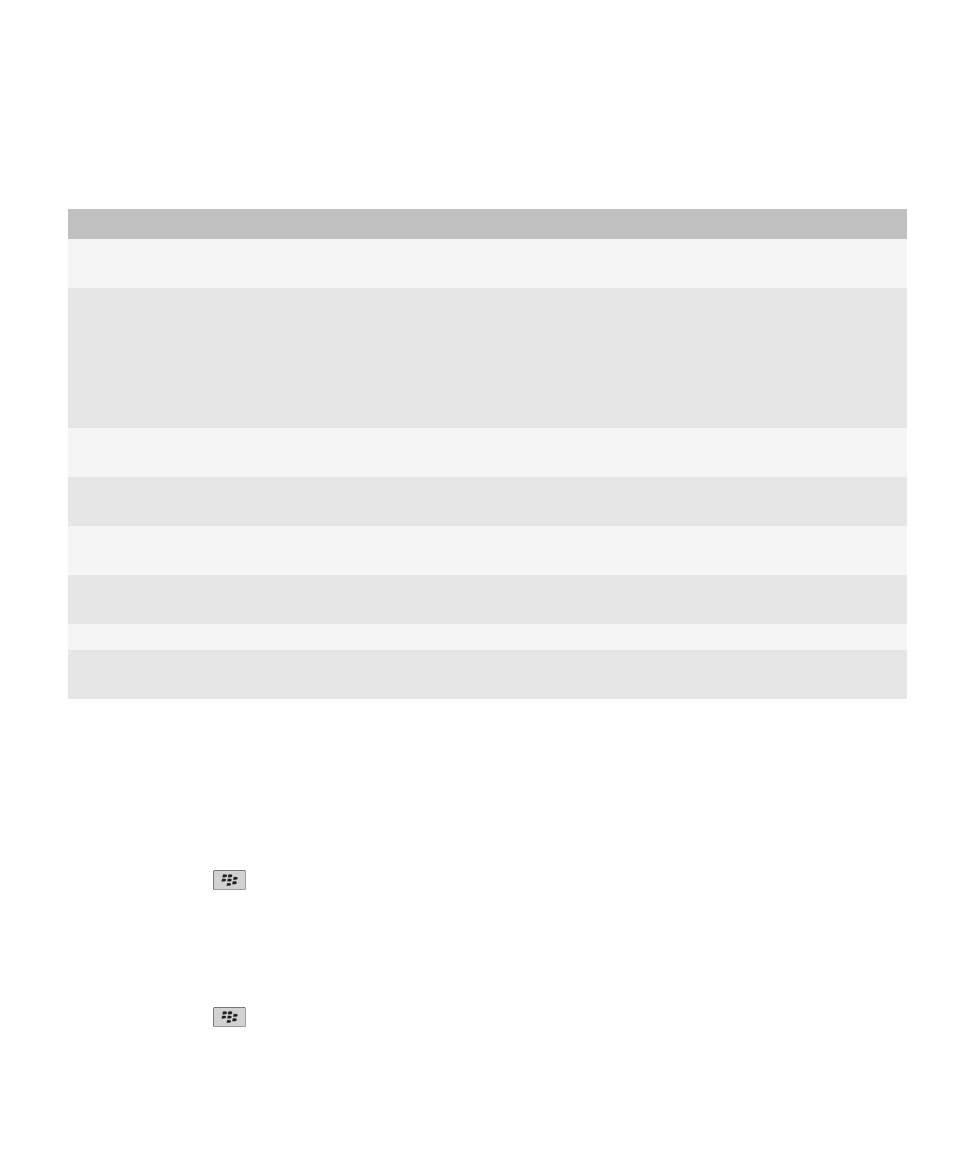
Właściwości klucza PGP
Właściwość
Opis
Stan odwołania
W tym polu wyświetlany jest stan odwołania klucza PGP® o określonej godzinie
określonego dnia.
Stan zaufania
W tym polu wyświetlany jest stan zaufania klucza PGP. Stan zaufania klucza PGP
może być wyraźny (zaufanie dotyczy samego klucza PGP), domyślny (klucz PGP
jest skojarzony z kluczem prywatnym w urządzeniu BlackBerry® lub też klucz może
być niezaufany (stan zaufania klucza PGP nie jest jednoznaczny ani też klucz ten
nie jest skojarzony z żadnym zaufanym kluczem PGP w urządzeniu i nie istnieje
łańcuch podpisów cyfrowych dla tego klucza).
Data utworzenia
W tym polu wyświetlana jest data utworzenia na serwerze PGP® Universal Server
danego klucza PGP.
Data ważności
W tym polu widoczna jest określona przez serwer PGP Universal Server data
wygaśnięcia klucza PGP.
Adres e-mail
To pole zawiera adres email przypisany do danego klucza PGP. Mogą pojawiać się
pola wieloadresowe.
Typ klucza publicznego
W tym polu jest wyświetlany standard, z którym zgodny jest klucz publiczny.
Urządzenie obsługuje klucze RSA®, DSA i Diffie-Hellman.
Zastosowanie klucza
W tym polu są wyświetlane zatwierdzone zastosowania klucza PGP.
Odcisk palca
W tym polu jest wyświetlany tzw. odcisk palca, czyli skrót danych klucza PGP w
formacie szesnastkowym.
Wysyłanie klucza PGP
Podczas wysyłania klucza PGP® urządzenie BlackBerry® wysyła klucz publiczny, ale nie wysyła odpowiedniego
klucza prywatnego.
1. Na ekranie głównym lub w folderze kliknij ikonę Opcje.
2. Kliknij Zabezpieczenia > PGP.
3. Zaznacz klucz PGP.
4. Naciśnij klawisz
> Wyślij w wiadomości e-mail lub Wyślij przez PIN.
Usuwanie klucza PGP
1. Na ekranie głównym lub w folderze kliknij ikonę Opcje.
2. Kliknij Zabezpieczenia > PGP.
3. Zaznacz klucz PGP®.
4. Naciśnij klawisz
> Usuń.
Podręcznik użytkownika
Zabezpieczenia
288
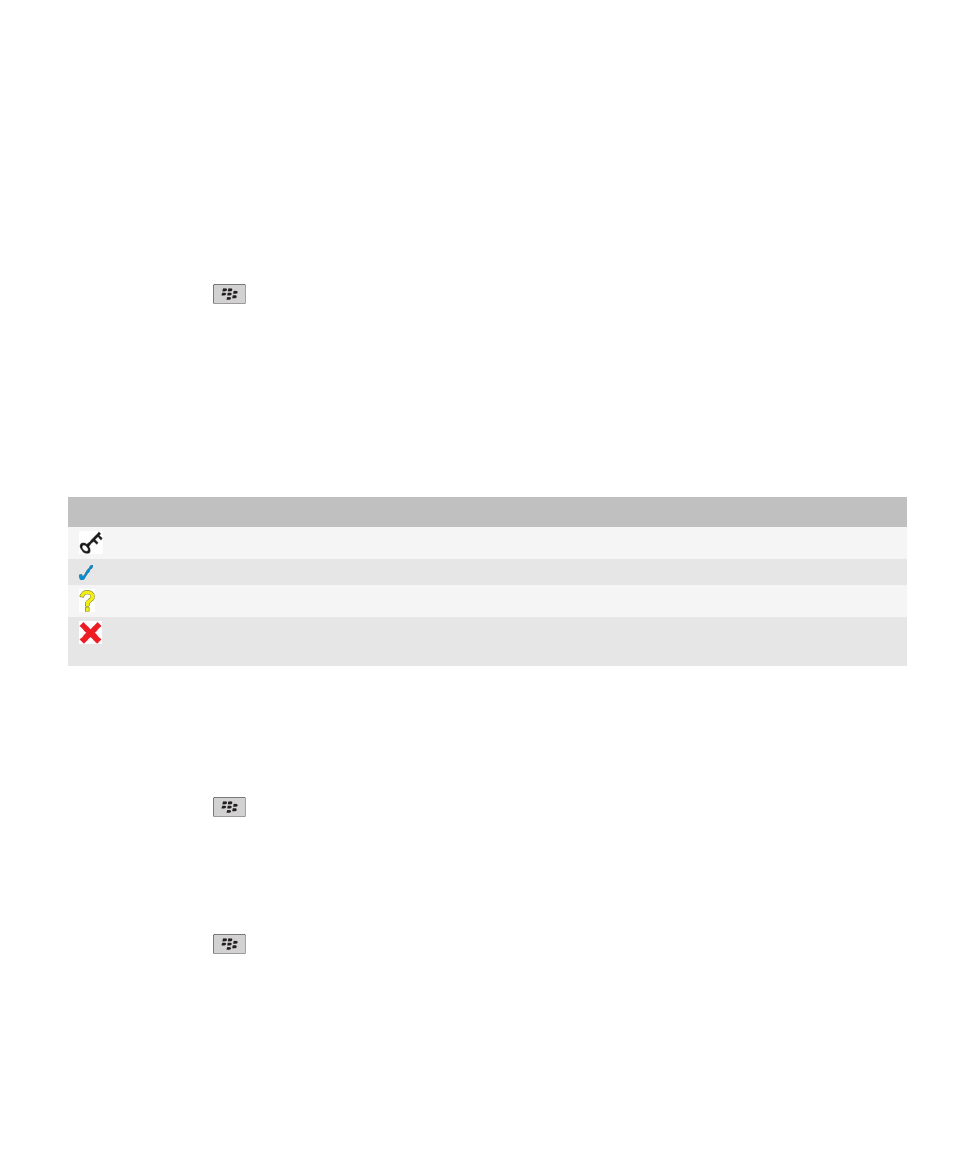
Oczyszczanie pamięci podręcznej danych PGP
Pamięć podręczna danych PGP® zawiera klucze publiczne PGP oraz zasadę PGP® Universal Server, którą twoje
urządzenie BlackBerry® pobiera z PGP Universal Server.
1. Na ekranie głównym lub w folderze kliknij ikonę Opcje.
2. Kliknij Zabezpieczenia > PGP.
3. Naciśnij klawisz
> Wyczyść uniwersalną pamięć podręczną.
Przy następnym wysyłaniu wiadomości chronionej PGP, twoje urządzenie pobierze uaktualnioną zasadę PGP
Universal Server wraz z nowymi kluczami publicznymi PGP z PGP Universal Server.
PGP stan klucza
Wskaźniki stanu klucza PGP
Wskaźnik
Opis
Klucz PGP® ma odpowiadający mu klucz prywatny zapisany w urządzeniu BlackBerry®.
Klucz PGP jest zaufany i ważny, a stan odwołania klucza PGP jest dobry.
Stan odwołania klucza PGP jest nieznany lub klucz zapewnia słabe szyfrowanie.
Klucz PGP jest niezaufany, został odwołany, wygasł, jeszcze nie jest ważny lub nie można
go zweryfikować.
Sprawdzanie stanu odwołania klucza PGP
1. Na ekranie głównym lub w folderze kliknij ikonę Opcje.
2. Kliknij Zabezpieczenia > PGP.
3. Zaznacz klucz PGP®.
4. Naciśnij klawisz
> Pobierz informacje o stanie.
Zmiana statusu zaufania klucza PGP
1. Na ekranie głównym lub w folderze kliknij ikonę Opcje.
2. Kliknij Zabezpieczenia > PGP.
3. Zaznacz klucz PGP®.
4. Naciśnij klawisz
> Ufaj lub Nie ufaj.
Podręcznik użytkownika
Zabezpieczenia
289
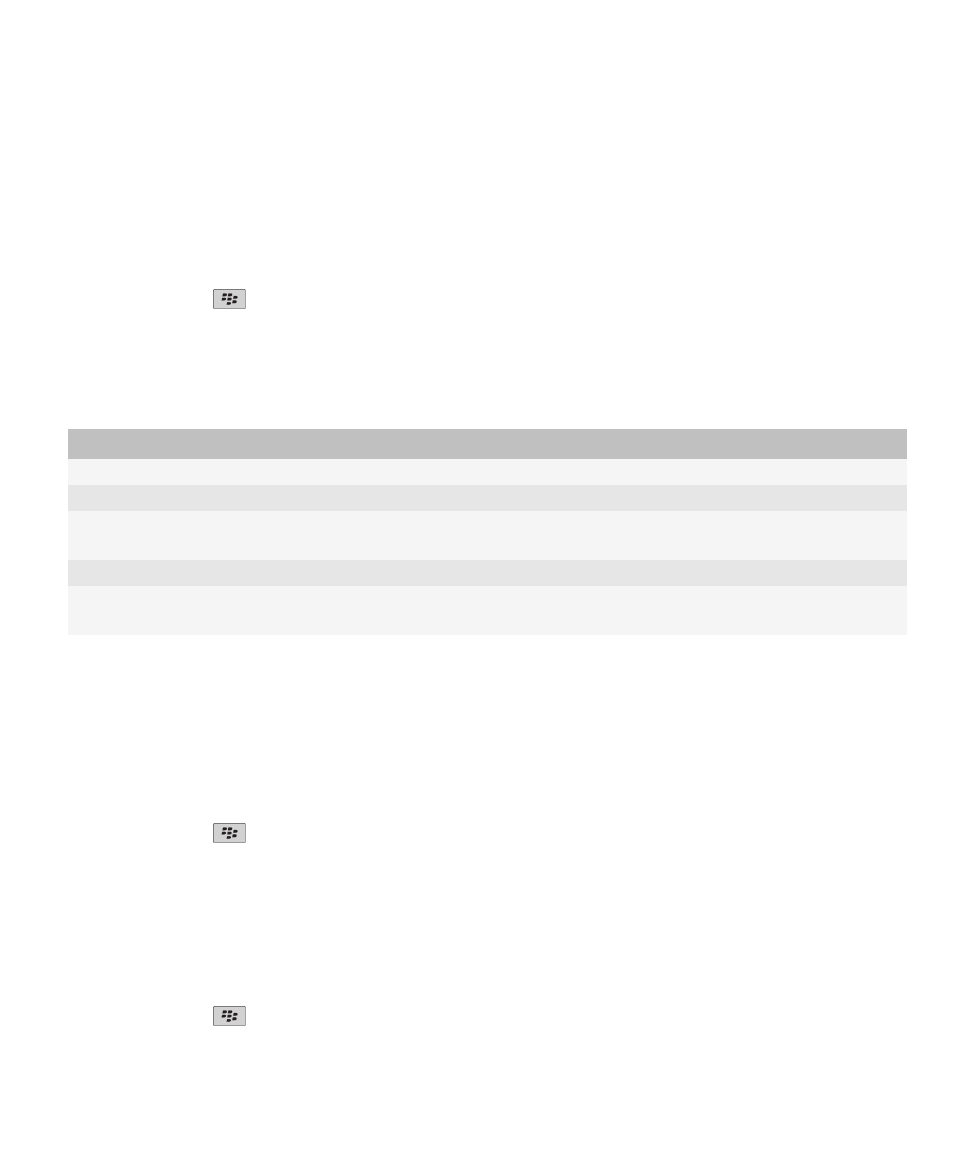
Odwołanie klucza PGP
Jeśli odwołasz klucz PGP®, klucz PGP zostanie odwołany tylko z magazynu kluczy w urządzeniu BlackBerry®.
BlackBerry®. Urządzenie nie aktualizuje stanu odwołania na PGP® Universal Server.
1. Na ekranie głównym lub w folderze kliknij ikonę Opcje.
2. Kliknij Zabezpieczenia > PGP.
3. Zaznacz klucz PGP®.
4. Naciśnij klawisz
> Odwołaj > Tak.
5. Zmień ustawienia w polu Powód.
6. Kliknij przycisk OK.
Powody odwołania klucza PGP
Powód
Opis
Nieznane
Powód odwołania jest inny niż wcześniej zdefiniowane powody.
Zastąpiono
Nowy klucz PGP® zastępuje dotychczasowy klucz PGP.
Złamanie klucza
Możliwe, że osoba, która nie jest podmiotem klucza, odkryła wartość klucza
prywatnego.
Klucz przestarzały
Dany klucz PGP nie jest już używany.
Nieprawidłowy identyfikator
użytkownika
Informacje o użytkowniku klucza PGP są nieprawidłowe.
PGP Klucz PGP — opcje
Zmiana nazwy wyświetlanej dla klucza PGP
1. Na ekranie głównym lub w folderze kliknij ikonę Opcje.
2. Kliknij Zabezpieczenia > PGP.
3. Zaznacz klucz PGP®.
4. Naciśnij klawisz
> Zmień etykietę.
5. Wpisz nazwę wyświetlaną dla klucza PGP.
6. Kliknij przycisk OK.
Wyłączanie monitu o nazwę wyświetlaną, który pojawia się po dodaniu klucza PGP do
magazynu kluczy
1. Na ekranie głównym lub w folderze kliknij ikonę Opcje.
2. Kliknij Zabezpieczenia > PGP.
3. Naciśnij klawisz
> Pobierz klucze PGP.
Podręcznik użytkownika
Zabezpieczenia
290
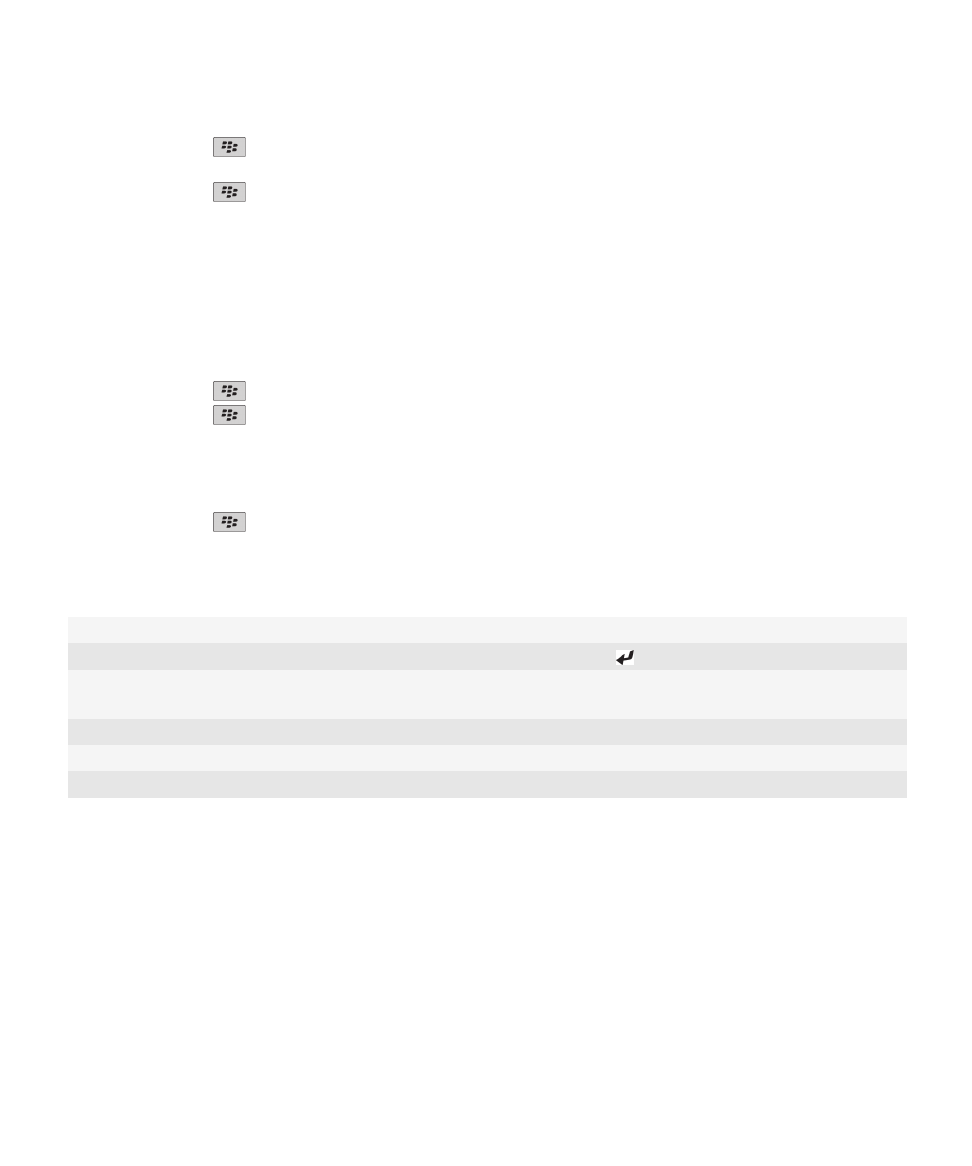
4. Naciśnij klawisz
> Opcje.
5. W polu Monituj o etykietę wybierz opcję Nie.
6. Naciśnij klawisz
> Zapisz.
Po dodaniu klucza PGP® urządzenie BlackBerry® używa nazwy nadanej kluczowi przez PGP® Universal Server w
momencie utworzenia klucza.
Wyłączanie monitu o pobranie informacji o stanie, który pojawia się po dodaniu klucza
PGP do magazynu kluczy
1. Na ekranie głównym lub w folderze kliknij ikonę Opcje.
2. Kliknij Zabezpieczenia > PGP.
3. Naciśnij klawisz
> Pobierz klucze PGP.
4. Naciśnij klawisz
> Opcje.
• Aby pobrać stan odwołania klucza PGP® po dodaniu go do magazynu kluczy, w polu Pobierz informacje o
stanie wybierz opcję Tak.
• Aby dodać klucz PGP do magazynu kluczy i nie pobierać jego stanu odwołania, w polu Pobierz informacje o
stanie wybierz opcję Nie.
5. Naciśnij klawisz
> Zapisz.
Skróty dotyczące kluczy PGP
Wyświetlanie etykiety klucza PGP®
Naciśnij klawisz spacji.
Wyświetlanie właściwości klucza PGP
Naciśnij klawisz .
Wyświetlanie poziomu zabezpieczeń klucza prywatnego
PGP
Naciśnij kombinację klawiszy Alt i L.
Wyświetlanie kluczy osobistych PGP
Naciśnij kombinację klawiszy Alt i P.
Wyświetlanie kluczy PGP innych osób
Naciśnij kombinację klawiszy Alt i O.
Wyświetlanie wszystkich kluczy PGP
Naciśnij kombinację klawiszy Alt i A.
Rozwiązywanie problemów z kluczami PGP
Nie mogę pobrać klucza PGP z serwera certyfikatów LDAP
Spróbuj wykonać następujące czynności:
• Sprawdź, czy Twoja firma dopuszcza pobieranie kluczy PGP® z serwera certyfikatów LDAP. Więcej
informacji na ten temat można uzyskać u administratora.
• Jeśli został zmieniony typ połączenia, za pomocą którego urządzenie BlackBerry® łączy się z serwerem
certyfikatów LDAP, spróbuj włączyć domyślny typ połączenia.
Podręcznik użytkownika
Zabezpieczenia
291